오늘은 유명한 상용 엔진 중 하나인 Unity를 설치하겠습니다. 고등학교 때 게임을 만들어보고 싶어 Unity 개발 책을 샀는데, 프로그래밍 언어도 모르고 책도 너무 두꺼워 얼마 안가 포기했었습니다..
어느정도 프로그래밍을 경험한 지금은 다시 제대로 Unity 엔진을 공부해서 많은 사람들에게 자랑할 수 있는 게임을 직접 만들 수 있도록 노력하겠습니다.
Unity Hub
저번 글에서 Visual Studio를 설치했습니다. Unity에서 사용될 C# Script 작성에 IDE가 필요하다고 느껴 설치했었는데요. 오늘은 Unity를 설치할 것입니다.
저번 Visual Studio 설치에서 이미 Unity Hub를 설치하셨다면 이 부분은 넘어가셔도 됩니다.
Unity Hub 설치 링크
Unity 설치 링크 - https://unity.com/kr
Unity를 설치하기 위해서는 저번 Visual Studio Installer처럼 Unity 통합 설치 프로그램을 먼저 설치해야 하는데요. 그 프로그램이 바로 Unity Hub입니다.
Google이나 네이버 등에서 Unity를 검색하시면 위의 Unity 홈페이지를 보실 수 있습니다.
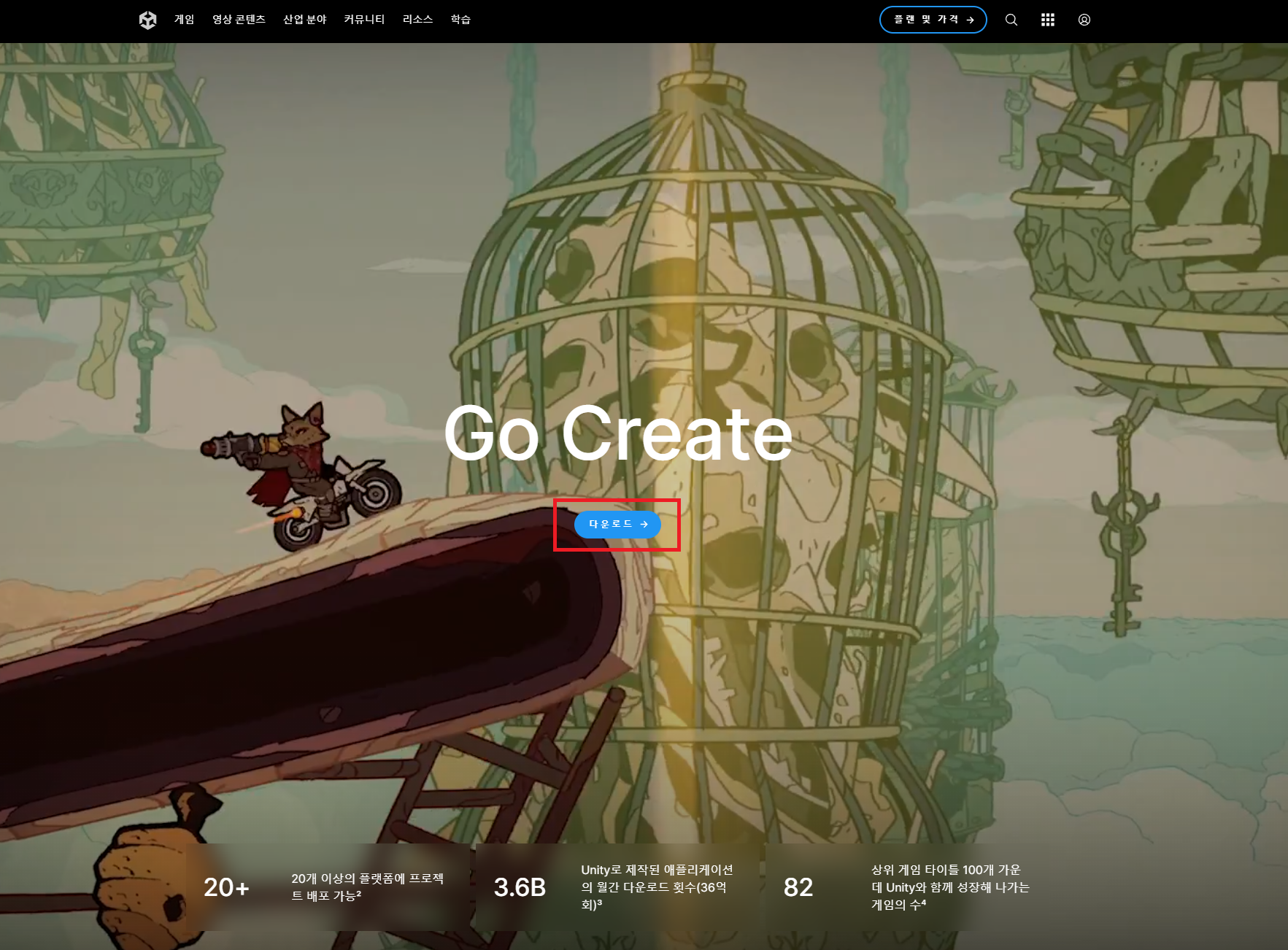
Unity 홈페이지에 들어가시면 위 사진처럼 가운데에 있는 다운로드 버튼을 클릭합니다.
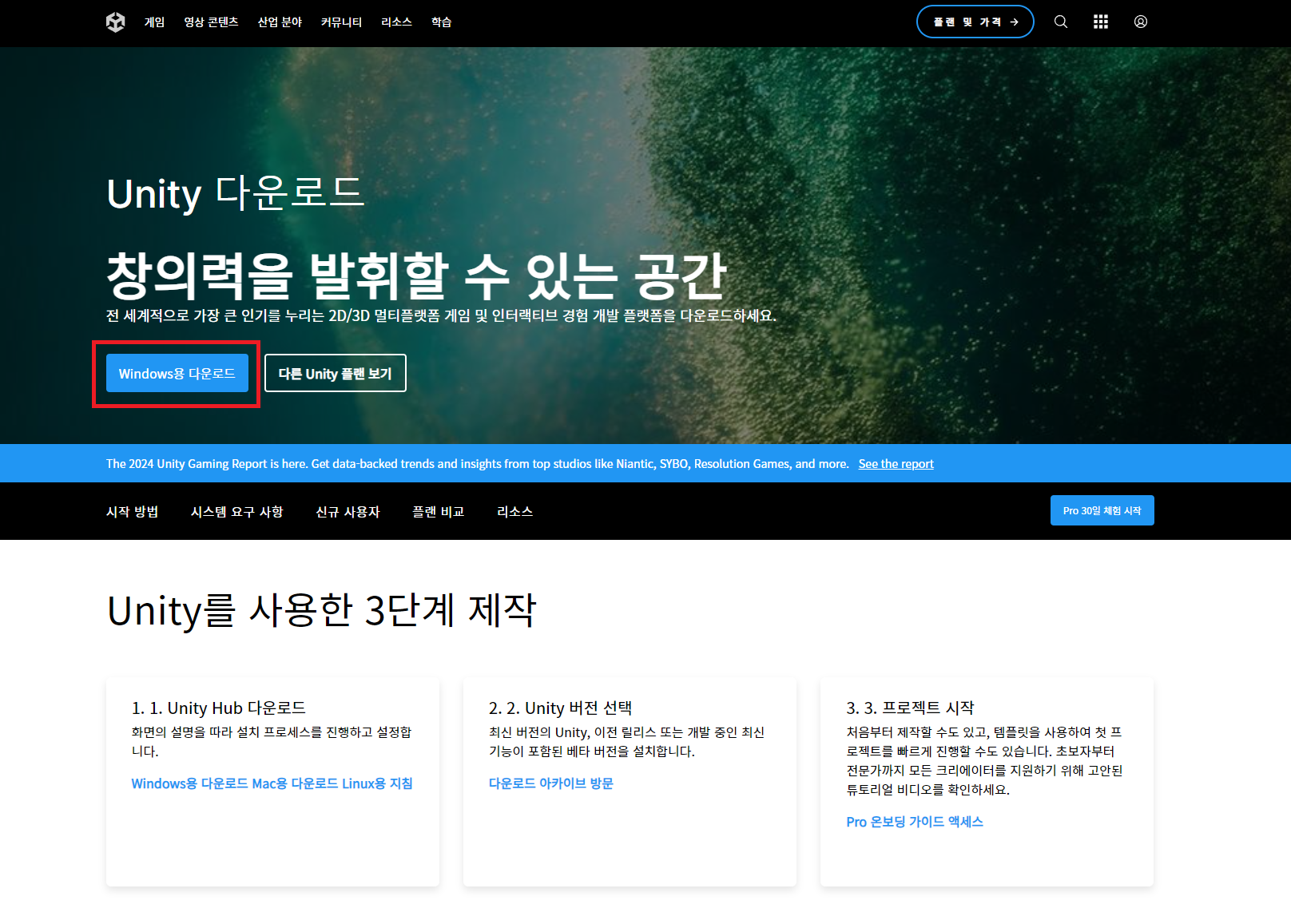
위의 Windows용 다운로드 버튼을 눌러 UnityHubSetup.exe를 다운로드 받은 뒤, 실행합니다.
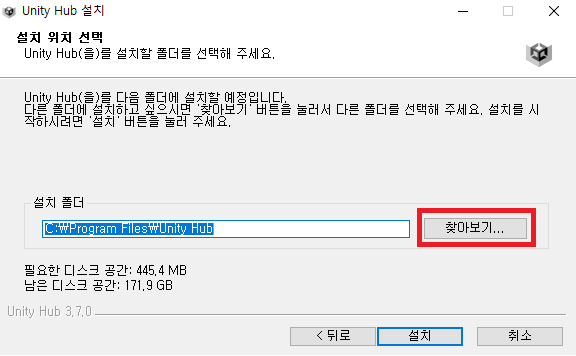
Unity Hub가 설치될 폴더를 찾아보기 버튼을 눌러 바꾸실 수 있습니다. 원하시는 위치로 바꾸시거나 저처럼 기본으로 설정된 폴더로 두고 설치 버튼을 눌러 Unity Hub를 설치합니다.
Unity 설치
위의 절차를 모두 수행하거나 Visual Studio 설치할 때 같이 설치해서 Unity Hub를 설치하셨다면 이제 Unity를 설치할 수 있습니다.
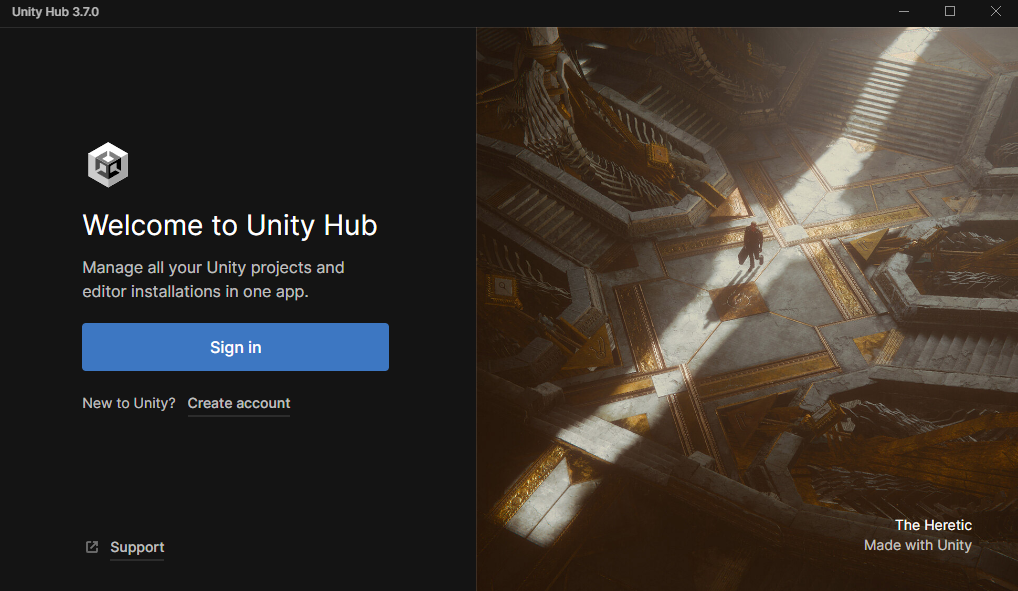
Unity Hub를 실행하시면 위처럼 로그인을 해야 합니다. 아직 회원가입을 하지 않으셨다면 Create Account 버튼을 눌러 회원가입을 진행하시고 이미 회원이시라면 Sign in 버튼을 눌러 로그인을 하시면 됩니다.
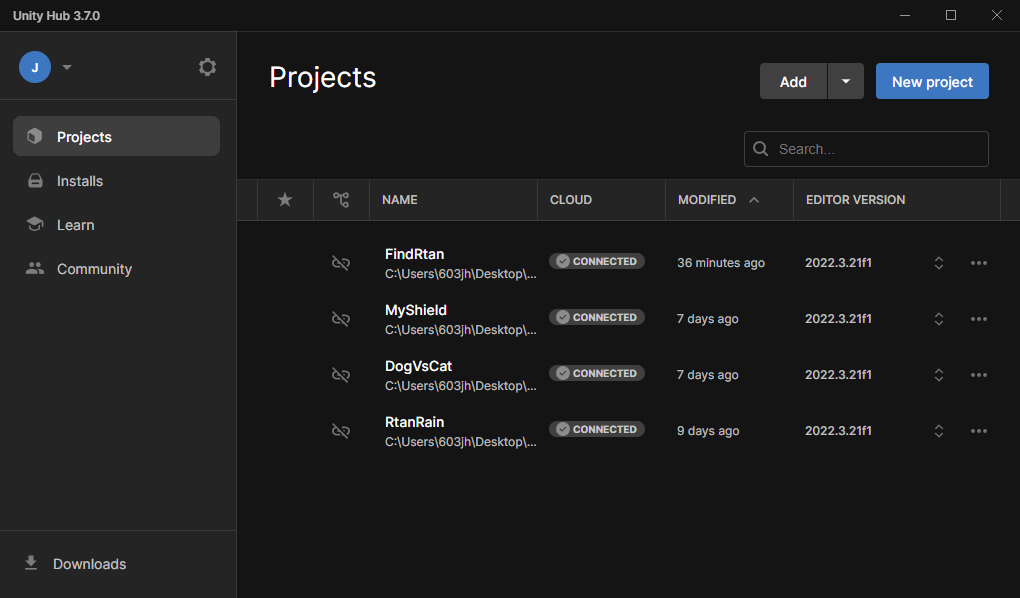
로그인까지 하셨다면 위와 같은 창이 뜨게 됩니다. 저는 이미 4가지 프로젝트를 만들었기 때문에 목록에 보이지만 처음 설치하신 분들은 프로젝트가 하나도 없을 것입니다.
좌측의 Installs 버튼을 눌러 Unity 설치로 넘어갑니다.
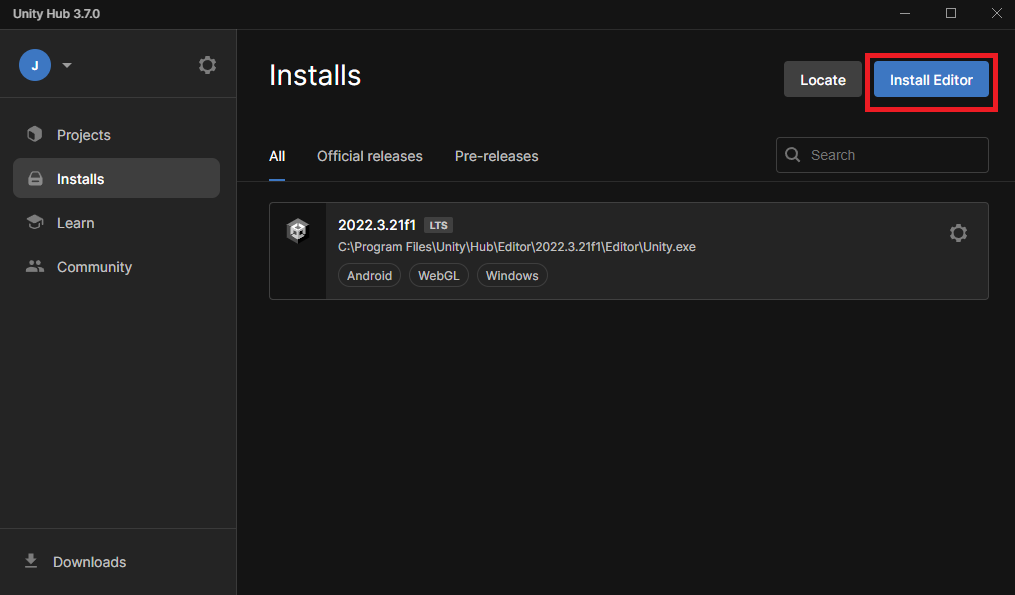
해당 창에는 컴퓨터에 설치된 Unity의 버전들을 보여주는데 저는 이미 2022.3.21f1 버전이 설치되어 있습니다.
우측 상단의 Install Editor 버튼을 눌러 설치를 진행합니다.
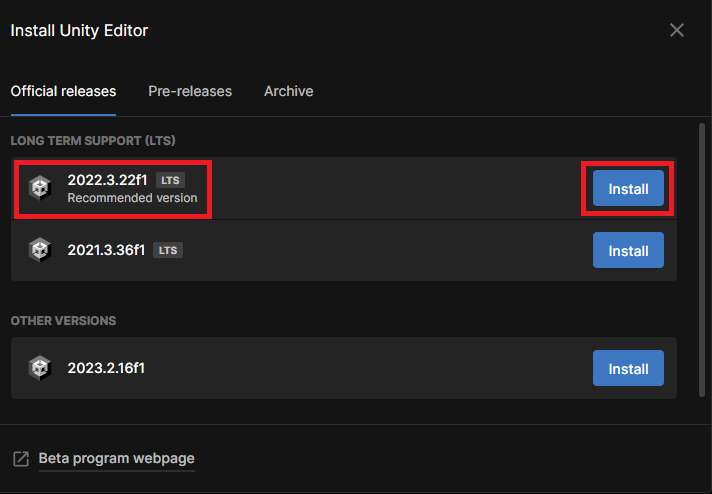
그러면 위와 같은 창이 뜰겁니다.
Unity는 최신 버전보다 LTS가 붙어있는 버전이 가장 안정적입니다.
최신 버전을 다운받을 수 있지만 안정성이 떨어져 에디터 자체의 문제로 게임 개발에 지장을 줄 수 있으니 가장 안정적인 LTS가 붙어있는 버전으로 설치하시면 됩니다.
우측의 Install 버튼을 눌러 해당 버전의 Unity를 설치하실 수 있습니다.